1、進(jìn)行分區(qū)之前,我們必須進(jìn)入系統(tǒng)的磁盤(pán)管理。進(jìn)入磁盤(pán)管理發(fā)方式有兩種。
一種是通過(guò)電腦屬性,進(jìn)入磁盤(pán)管理。
第二種是直接右鍵點(diǎn)擊windows鍵(windows+X)選擇磁盤(pán)管理。
這里以第一種為例,右鍵點(diǎn)擊我的電腦,然后選擇“管理”。
如圖示,然后選擇磁盤(pán)管理。
2、進(jìn)入磁盤(pán)管理之后,我們可以看到我的分區(qū)情況。
然后選擇你需要進(jìn)行分區(qū)的磁盤(pán),點(diǎn)擊右鍵,然后選擇“壓縮卷”,如圖示。
這個(gè)操作比較的簡(jiǎn)單
3、然后系統(tǒng)會(huì)自動(dòng)的查詢壓縮空間,這個(gè)時(shí)間就需要看電腦的配置。
4、然后我們選擇選擇好需要壓縮空間的大小。點(diǎn)擊壓縮即可。
5、等一會(huì),空間就壓縮好了。如圖示會(huì)出現(xiàn)一個(gè)可用的空間。
這就是我們剛才壓縮出來(lái)的空間。如圖所示。
6、然后我們選中該空白分區(qū),點(diǎn)擊右鍵,選擇“新建簡(jiǎn)單卷”。
7、進(jìn)入新建簡(jiǎn)單卷向?qū)В覀冞@里直接點(diǎn)擊“下一步”就好了,如圖示。
8、然后我們指定卷的大小,我們可以輸入自己想要的大小。然后點(diǎn)擊“下一步”。如圖示
9、為你新建的簡(jiǎn)單卷,選擇盤(pán)符。如圖示。
10、然后為你新建的簡(jiǎn)單卷選擇磁盤(pán)的格式,這里我們一般選擇“NTFS”就好了。如圖示。
11、最后,我們點(diǎn)擊完成。等待一會(huì)就好了。如圖示。

Win10系統(tǒng)分辨率怎么設(shè)置?
1、右鍵點(diǎn)擊電腦桌面的空白處,選擇個(gè)性化。
2、在個(gè)性化窗口頁(yè)面內(nèi),點(diǎn)擊左上方的設(shè)置(齒輪)。
3、點(diǎn)擊系統(tǒng)。
4、選擇”顯示“,再點(diǎn)擊此頁(yè)面左下方的”高級(jí)顯示設(shè)置“。
5、選擇分辨率,然后點(diǎn)擊”應(yīng)用“。
6、設(shè)置完成后,電腦會(huì)黑屏一下,然后會(huì)顯示你調(diào)整的分辨率屏幕,如果覺(jué)得可以就”保留更改“,覺(jué)得不好的就還原,重新調(diào)整一下分辨率。
關(guān)鍵詞: 新電腦Win10分區(qū)怎么分區(qū)硬盤(pán) Win10系統(tǒng)分辨率怎么設(shè)置 磁盤(pán)管理 新建簡(jiǎn)單卷



















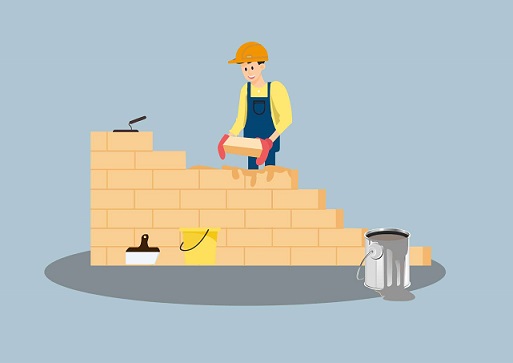
 營(yíng)業(yè)執(zhí)照公示信息
營(yíng)業(yè)執(zhí)照公示信息